
Obsah:
- Autor Lynn Donovan [email protected].
- Public 2023-12-15 23:52.
- Naposledy zmenené 2025-01-22 17:39.
Nájdite požadovaný disk skontrolovať v okne Správa diskov. Kliknite naň pravým tlačidlom myši a vyberte „Vlastnosti“. Kliknite na kartu „Hlasitosti“. Napravo od „ Rozdelenie štýl, “budete pozri buď „Master Boot Record (MBR)“alebo „GUID Tabuľka rozdelenia (GPT), “v závislosti od toho, ktorý disk používa.
Okrem toho, ako zistím typ oddielu?
Kliknite pravým tlačidlom myši na dostupný pevný disk v strede okna a potom vyberte položku Vlastnosti. Tým sa zobrazí okno DeviceProperties. Kliknite na kartu Objemy a uvidíte, či sa oddiel štýl vášho disku je GUID Rozdelenie Tabuľka (GPT) alebo hlavný zavádzací záznam (MBR).
Tiež viete, je GPT lepšia ako MBR? Vyberte si GPT skôr než MBR pre váš systémový disk, ak je podporované zavádzanie UEFI. V porovnaní s bootovaním z MBR z disku je rýchlejšie a stabilnejšie spúšťanie systému Windows GPT disku tak, aby váš počítač výkon mohol byť vylepšený, čo je do značnej miery spôsobené dizajnom UEFI.
Tiež som sa spýtal, ako zistím, ktoré oddiely mám v systéme Windows 10?
Ak chcete zistiť štýl oddielu, ktorý konkrétny disk používa v systéme Windows 10, použite tieto kroky:
- Otvorte Štart.
- Vyhľadajte Správa diskov a kliknutím na horný výsledok otvorte prostredie.
- Kliknite pravým tlačidlom myši na disk (nie na oblasť) a vyberte možnosť Vlastnosti.
- Kliknite na kartu Objemy.
Ako zmením oddiel na GPT?
Preveďte GPT na MBR pomocou správy diskov
- Spustite systém Windows (Vista, 7 alebo 8)
- Kliknite na tlačidlo Štart.
- Prejdite na Ovládací panel.
- Kliknite na položku Nástroje na správu.
- Kliknite na položku Správa počítača.
- V ponuke vľavo kliknite na Úložisko > Správa diskov.
- Kliknite pravým tlačidlom myši na každý oddiel z disku, ktorý chcete previesť z GPT.
Odporúča:
Ako zistím, aký operačný systém mám v počítači?

Vyhľadanie informácií o operačnom systéme v systéme Windows 7 Vyberte položku Štart. do vyhľadávacieho poľa zadajte Počítač, kliknite pravým tlačidlom myši na Počítač a potom vyberte Vlastnosti. V rámci vydania systému Windows uvidíte verziu a vydanie systému Windows, ktoré vaše zariadenie používa
Ako zistím, aký tablet Samsung mám?

Väčšina tabletov Samsung má číslo modelu jasne vytlačené na zadnom obale smerom dole. Na zobrazenie budete musieť odstrániť všetky ochranné puzdrá tretích strán
Ako zistím, akú verziu prehliadača Internet Explorer mám?

Podobne môžete skontrolovať, ktorá verzia IE je na vašom počítači spustená tak, že ju spustíte z ponuky Štart, potom kliknete na ponuku Nástroje na paneli s ponukami alebo na ikonu ozubeného kolieska v pravom hornom rohu a potom na položku O programe Internet Explorer. Uvidíte číslo verzie a tiež možnosť Automaticky nainštalovať nové verzie
Ako zistím, ktorý balík Service Pack mám Windows 10?

Zistenie, ktorý balík Service Pack mám nainštalovaný v systéme Windows Kliknite pravým tlačidlom myši na položku Tento počítač, ktorý sa nachádza na pracovnej ploche systému Windows alebo v ponuke Štart. V kontextovej ponuke vyberte položku Vlastnosti. V okne Vlastnosti systému na karte Všeobecné uvidíte verziu systému Windows, ako aj aktuálne nainštalovaný balík Windows Service Pack
Ako zistím, či mám na svojom macbook air vírus?
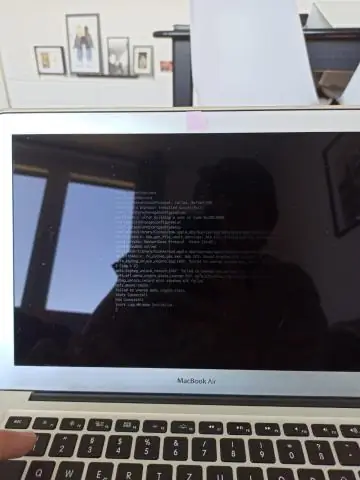
Tu je niekoľko príznakov, že váš Mac má vírus: Váš Mac zrazu začne bežať veľmi pomaly alebo aplikácie zaostávajú oveľa viac ako zvyčajne. Na vašom Macu sa náhodne zobrazujú reklamy. Webové stránky, ktoré navštívite, zobrazujú zvláštne reklamy, ktoré nesúvisia s ničím, čo ste si prehliadali alebo hľadali
